Poortdoorsturen op de RV130 en RV130W
Doel
Poorten identificeren individuele programma's op uw computer en maken communicatie met andere computers mogelijk die dezelfde verbinding delen. Port Forwarding is een functie die wordt gebruikt om gegevens naar een specifiek apparaat binnen een privaat LAN door te geven. Dit doet u door verkeer van gekozen poorten op uw apparaat in kaart te brengen naar corresponderende poorten op het netwerk. Poortverzending stelt uw computer in staat efficiënt verkeer te leiden waar dit nodig is om de prestaties te verbeteren en de kenmerken van de netwerkbelasting te balanceren. RV130 en RV130W ondersteunen één poort door te sturen, havenbereik door te sturen en het activeren van poortbereik.
Eén poort is een functie die gebruikt wordt om slechts één poort te openen. Het doorsturen van één poort wordt beschouwd als een statische methode voor het doorsturen van havens. Statische doorgifte van poorten brengt een veiligheidsrisico met zich mee vanwege het feit dat een geconfigureerde haven altijd open is.
Port range Forwarding is een eigenschap die wordt gebruikt om een reeks poorten te openen. Ook wordt het doorsturen van de poortafstand beschouwd als een statische methode voor het doorsturen van de haven.
Poortschietend bereik is een methode van dynamisch poorttransport. Wanneer een host die op de router is aangesloten een trigger-poort opent die in een port range is ingesteld om de regel te activeren, stuurt de router de geconfigureerde poorten naar de host door. Zodra de host de geactiveerd poort sluit, sluit de router de doorgestuurd poorten. Poorttebranderij is veiliger dan één poort door te sturen en port range door te sturen. Dit komt doordat met het starten van de haven de havens gesloten blijven tot zij worden geactiveerd waardoor de mogelijkheid van ongewenste haventoegang wordt beperkt.
Het doel van dit document is om u te tonen hoe u haven die op RV130 en RV130W door het gebruik van enkel port door te sturen, haven range door te sturen en haven door te zetten.
Toepasselijke apparaten
・ RV130
・ RV130W
Softwareversie
•1.0.1.3
Configuratie van poortdoorsturen
Doorsturen van één poort
Stap 1. Meld u aan bij het web configuratieprogramma en kies Firewall > Single Port Forwarding. De pagina Doorsturen van één poort wordt geopend:
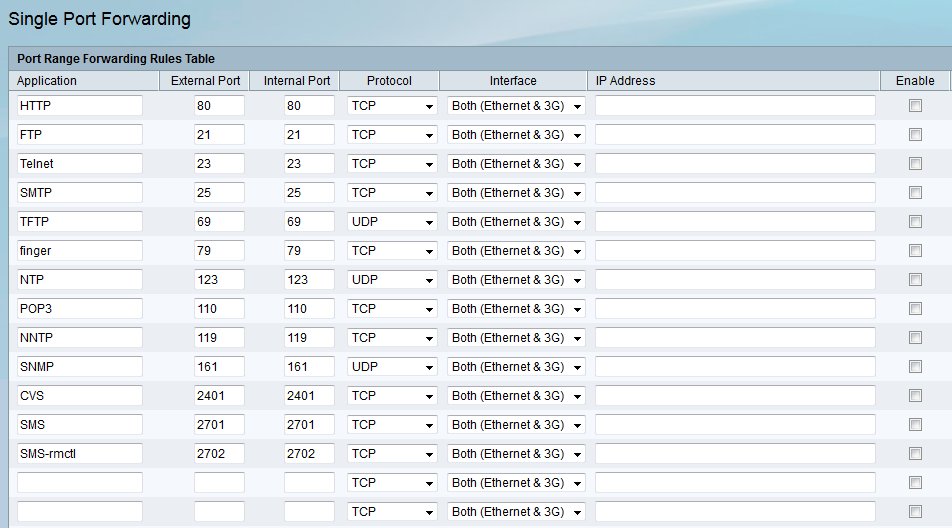
Stap 2. Voer een naam in voor de toepassing waarvoor u poorten wilt configureren in het veld Application.
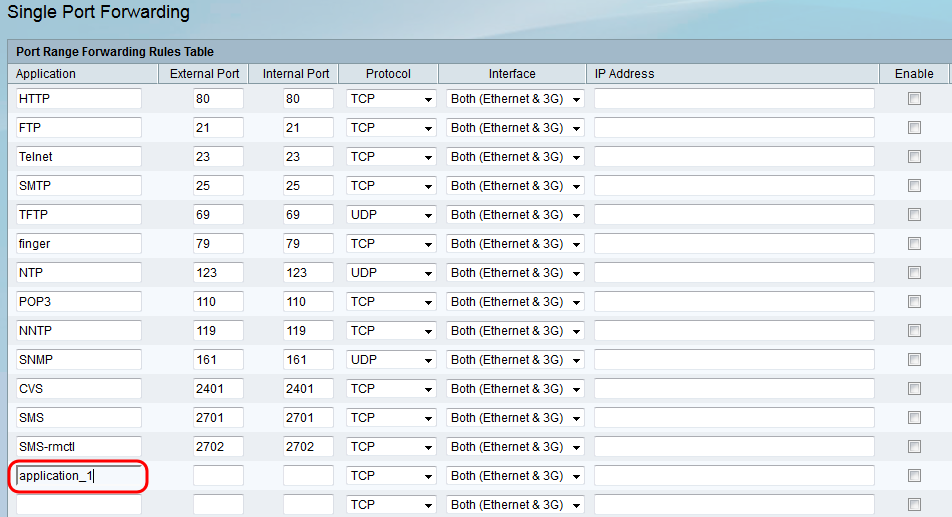
Stap 3. Voer een poortnummer in het veld Externe poort. Een externe haven is de buitenhaven die verzoeken van het internet behandelt. Internetgebruikers zullen met dit poortnummer verbinding maken met de toepassing of server.

Opmerking: Een poortnummer kan tussen 1 en 65535 liggen.
Stap 4. Voer een poortnummer in het veld Interne poort. Een interne poort is de binnenpoort die inkomend internetverkeer naar uw lokale netwerk stuurt. Dit is de bestemming haven waaraan het verkeer zal worden doorgestuurd.

Opmerking: Over het algemeen zijn de interne en externe poortnummers hetzelfde wanneer één poort wordt verstuurd. Als deze echter anders zijn, voert de router een poortadresomzetting uit om het verkeer correct door te sturen.
Stap 5. Kies in de vervolgkeuzelijst Protocol het transportprotocol dat door de toepassing wordt gebruikt.

De beschikbare opties zijn als volgt gedefinieerd:
・ TCP — Application zal Transmission Control Protocol (TCP) gebruiken. TCP is een transportprotocol dat betrouwbaarheid en accuratesse over snelheid biedt. Toepassingen die gevoelige gegevens vervoeren, zoals e-mail, worden over het algemeen doorgegeven met behulp van TCP omdat de levering van gegevens is gegarandeerd.
・ UDP: Application zal User Datagram Protocol (UDP) gebruiken. UDP is een transportprotocol dat snelheid boven betrouwbaarheid en nauwkeurigheid biedt. Toepassingen voor het transport van spraak- en videoverkeer worden over het algemeen doorgegeven met behulp van UDP, aangezien de tijdige levering van gegevens een prioriteit is.
・ TCP- en UDP — Application zal zowel TCP als UDP gebruiken. Als u niet zeker weet welk protocol de toepassing gebruikt, kiest u deze optie.
Stap 6. Kies in de vervolgkeuzelijst Interface de interface waarop de regel van toepassing is.

De beschikbare opties zijn als volgt gedefinieerd:
・ Zowel (Ethernet als 3G) — Regel is van toepassing wanneer de router via een Ethernet-verbinding in de WAN-poort of via een 3G-modem in de USB-poort wordt geleverd.
・ Ethernet — Regel is alleen van toepassing wanneer de router via internet door een Ethernet-verbinding in de WAN-poort wordt geleverd.
・ 3G — Deze regel is alleen van toepassing wanneer de router via een 3G-modem in de USB-poort wordt geleverd.
Stap 7. Voer in het veld IP-adres het IP-adres van de host in op het LAN waaraan het IP-verkeer wordt verzonden.

Stap 8. Controleer het vakje Enable om de geconfigureerde regel in te schakelen.
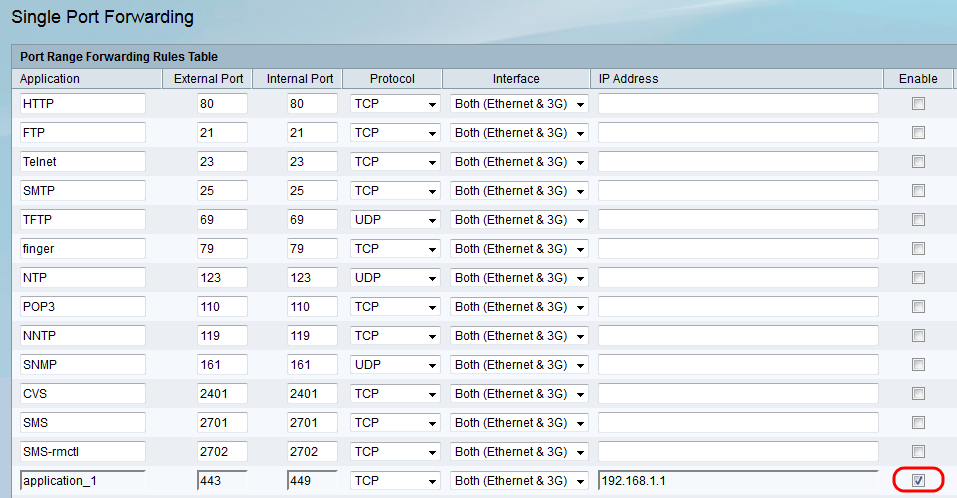
Stap 9. Klik op Opslaan onder op de pagina.
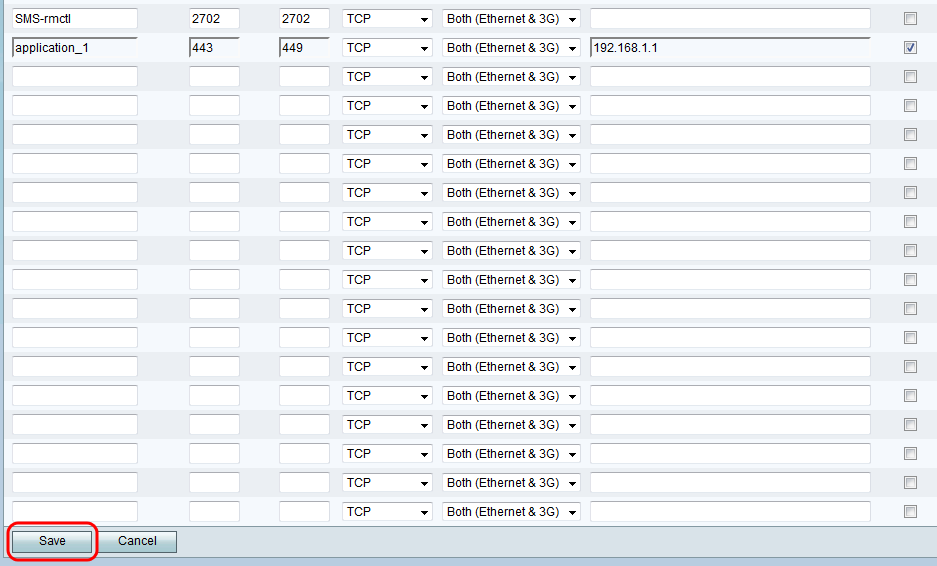
Doorsturen van poortbereik
Stap 1. Meld u aan bij het web configuratieprogramma en kies Firewall > Doorsturen van poortbereik. De pagina Doorsturen van poortbereik wordt geopend:

Stap 2. Voer een naam in voor de toepassing waarvoor u poorten wilt configureren in het veld Application.

Stap 3. Voer de poort in die het bereik van poorten begint dat door de toepassing wordt gebruikt in het veld Start.

Opmerking: Een poortnummer kan tussen 1 en 65535 liggen.
Stap 4. Voer de poort in die het bereik van de poorten eindigt die door de toepassing in het veld End worden gebruikt.

Stap 5. Kies in de vervolgkeuzelijst Protocol het transportprotocol dat door de toepassing wordt gebruikt.

De beschikbare opties zijn als volgt gedefinieerd:
・ TCP — Application zal Transmission Control Protocol (TCP) gebruiken. TCP is een transportprotocol dat betrouwbaarheid en accuratesse over snelheid biedt. Toepassingen die gevoelige gegevens vervoeren, zoals e-mail, worden over het algemeen doorgegeven met behulp van TCP omdat de levering van gegevens is gegarandeerd.
・ UDP: Application zal User Datagram Protocol (UDP) gebruiken. UDP is een transportprotocol dat snelheid boven betrouwbaarheid en nauwkeurigheid biedt. Toepassingen voor het transport van spraak- en videoverkeer worden over het algemeen doorgegeven met behulp van UDP, aangezien de tijdige levering van gegevens een prioriteit is.
・ TCP- en UDP — Application zal zowel TCP als UDP gebruiken. Als u niet zeker weet welk protocol de toepassing gebruikt, kiest u deze optie.
Stap 6. Kies in de vervolgkeuzelijst Interface de interface waarop de regel van toepassing is.

De beschikbare opties zijn als volgt gedefinieerd:
・ Zowel (Ethernet als 3G) — Regel is van toepassing wanneer de router via een Ethernet-verbinding in de WAN-poort of via een 3G-modem in de USB-poort wordt geleverd.
・ Ethernet — Regel is alleen van toepassing wanneer de router via internet door een Ethernet-verbinding in de WAN-poort wordt geleverd.
・ 3G — Deze regel is alleen van toepassing wanneer de router via een 3G-modem in de USB-poort wordt geleverd.
Stap 7. Voer in het veld IP-adres het IP-adres van de host in op het LAN-netwerk waaraan het IP-verkeer wordt verzonden.

Stap 8. Controleer het vakje Enable om de geconfigureerde regel in te schakelen.

Stap 9. Klik onder op Opslaan.
Trillingen over poortbereik
Stap 1. Meld u aan bij het programma voor webconfiguratie en kies Firewall > Wachtrij voor poortbereik. De pagina Poortbereik wordt geopend:
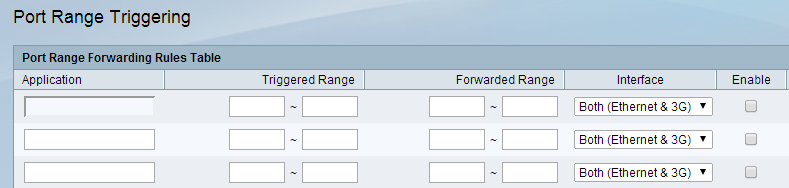
Stap 2. Voer een naam in voor de toepassing waarvoor u poorten wilt configureren in het veld Application.

Stap 3. Voer het bereik in van poorten die door de toepassing worden gebruikt en die de regel in de velden met geactiveerd bereik zullen veroorzaken.

Opmerking: U kunt de regel met één poort activeren als u hetzelfde poortnummer voor een bepaald gebied gebruikt (bijvoorbeeld 6000 - 6000).
Stap 4. Voer het bereik in van poorten die worden doorgestuurd wanneer de regel wordt geactiveerd in de velden Doorgestuurd bereik.

Opmerking: Een poortnummer kan variëren van 1 tot 65535. Zoals eerder vermeld, kunt u het verkeer naar één poort doorsturen als u hetzelfde poortnummer voor een bepaald bereik gebruikt.
Stap 5. Kies in de vervolgkeuzelijst Interface de interface waarop de regel van toepassing is.
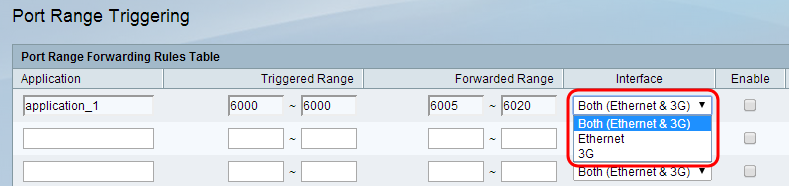
De beschikbare opties zijn als volgt gedefinieerd:
・ Zowel (Ethernet als 3G) — Regel is van toepassing wanneer de router via een Ethernet-verbinding in de WAN-poort of via een 3G-modem in de USB-poort wordt geleverd.
・ Ethernet — Regel is alleen van toepassing wanneer de router via internet door een Ethernet-verbinding in de WAN-poort wordt geleverd.
・ 3G — Deze regel is alleen van toepassing wanneer de router via een 3G-modem in de USB-poort wordt geleverd.
Stap 6. Controleer het vakje Enable om de geconfigureerde regel in te schakelen.

Opmerking: Een triggerregel vereist geen IP-adres omdat elke computer die aangesloten is op de router de regel kan gebruiken, maar slechts één computer kan de regel tegelijkertijd gebruiken.
Stap 7. Klik onder op Opslaan.
Revisiegeschiedenis
| Revisie | Publicatiedatum | Opmerkingen |
|---|---|---|
1.0 |
12-Dec-2018 |
Eerste vrijgave |
 Feedback
Feedback